Jos etsit ylä- tai alatunnistepainiketta, jonka avulla voit lisätä diojen sivunumeroita tai päivämäärän ja ajan, et löydä sitä PowerPointin verkkoversio. Voit kuitenkin lisätä nämä tiedot dioihin muulla tavoin.
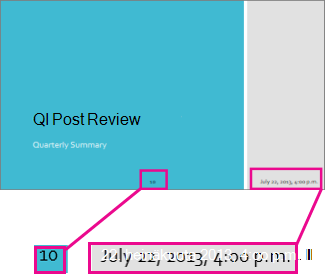
Diojen PowerPointin verkkoversio numeroiden tai päivämäärän ja ajan lisääminen
-
Valitse Lisää-välilehdessä Tekstiruutu.
-
Napsauta tekstiruudun sisällä ja kirjoita päivämäärä, kellonaika tai dian numero.
-
Valitse teksti ja valitse sitten Aloitus-välilehdessä fontin tyyli, koko ja väri.
-
Napsauta tekstiruudun reunaa, kunnes näet nelipäisen nuolen. Vedä sitten tekstiruutu siihen kohtaan, jossa haluat dian numeron tai päivämäärän ja ajan näkyvän.
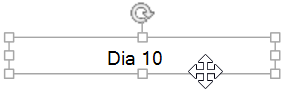
-
Napsauta tekstiruutua hiiren kakkospainikkeella ja valitse Kopioi.
-
Napsauta hiiren kakkospainikkeella jokaista diaa, jossa haluat tietojen näkyvän, ja valitse sitten Liitä. Sinun on lisättävä dian numerot manuaalisesti jokaiseen diaan.
Huomautus: PowerPointin verkkoversio muistaa automaattisesti ensimmäisen kopioidun tekstiruudun sijainnin ja liittää sen samaan sijaintiin muissa dioissa.
Diojen numeroiden tai päivämäärän ja kellonajan lisääminen PowerPoint-työpöytäsovelluksessa
PowerPointin verkkoversio on erinomainen tapa työstää tiedostoja selaimessasi, mutta voit tehdä enemmän, kun käytät sitä työpöytäsovelluksen PowerPoint kanssa. Kokeile tai Osta uusin Office nyt.
-
Valitse PowerPointin verkkoversio-kohdassa Avaa PowerPoint.
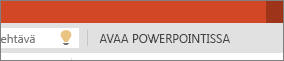
-
Valitse Lisää-välilehdessä Ylä- ja alatunniste.
-
Kirjoita dian numero tai päivämäärä ja kellonaika Ylä- ja alatunniste -ruutuun ja valitse Käytä kaikissa.
-
Valitse Tallenna.
Huomautus: Voit lisätä vain alatunnisteen; et ylätunnistetta.
Diojen automaattinen numeroiminen
Jos haluat PowerPointin verkkoversio numeroinnin automaattisesti, ilmoita siitä meille antamalla palautetta. Lisätietoja on kohdassa Miten voin antaa palautetta Microsoft Office?.










